L'un des meilleurs moyens de profiter de la musique transparente est de la diffuser via des appareils DLNA / UPnP tels que Chromecast, Roku, Amazon Fire Stick, etc. Le smartphone est le premier choix évident pour commencer à diffuser de la musique en raison de sa portabilité. Que diriez-vous d'utiliser votre PC Ubuntu pour diffuser de la musique lorsque vous travaillez dessus? Ca a l'air d'être une idée pratique!
Découvrez l'utilitaire "Pulseaudio-DLNA" pour Linux. C'est un serveur de streaming léger qui apporte le support DLNA / UPNP et Chromecast à PulseAudio et Linux. Il peut diffuser votre lecture PulseAudio actuelle sur différents appareils UPNP de votre réseau. L'utilitaire est facile à utiliser et facile à configurer.
Installation de Pulseaudio-DLNA dans Ubuntu
Je l'ai testé sur Ubuntu 17.10, mais devrait fonctionner sur les anciennes versions d'Ubuntu, Linux Mint, les systèmes d'exploitation élémentaires et les dérivés sans tracas.
Étape 1) Lancez 'Terminal'.
Étape 2) Entrez la commande suivante et appuyez sur retour pour ajouter PPA.
sudo apt-add-repository ppa:qos/pulseaudio-dlna
Étape 3) Mettez à jour les référentiels sur votre ordinateur.
mise à jour sudo apt
Étape 4) Installez Pulseaudio-DLNA à l'aide de la commande apt :
sudo apt installer pulseaudio-dlna
Étape 5) Exécutez maintenant cette commande pour lancer la recherche des appareils Chromecast disponibles sur votre réseau Wi-Fi. Assurez-vous que le Chromecast est allumé et connecté au même réseau Wi-Fi que votre PC Ubuntu.
pulseaudio-dlna

Étape 6) Vous pouvez fermer et terminal après environ une minute, puis aller dans « Paramètres ».
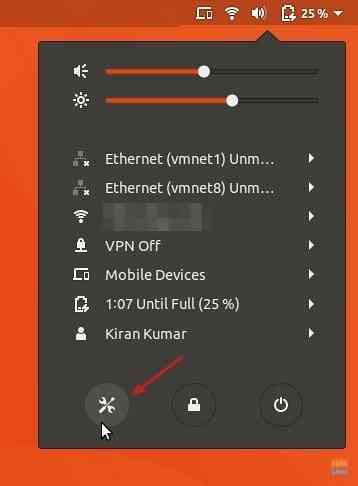
Étape 7) Cliquez sur "Son" dans le volet de gauche. Vous devriez voir les appareils Chromecast répertoriés. Pour commencer à diffuser, sélectionnez simplement l'appareil, puis commencez à jouer de la musique!
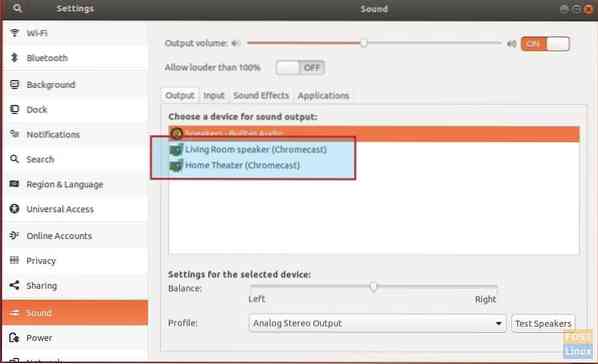
 Phenquestions
Phenquestions



